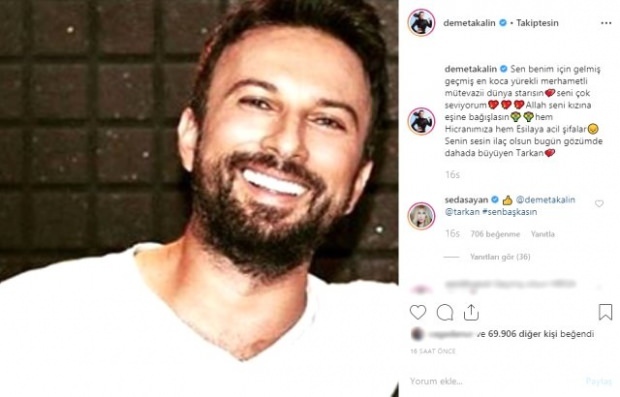כיצד לנהל אתרי אינטרנט המבקשים את מיקומך בשולחן העבודה
פרטיות כרום אתר גיבור ספארי / / February 28, 2021
עודכן לאחרונה ב

מתן אפשרות לאפליקציות ואתרים להשתמש בשירותי מיקום. בקטגוריות כמו משלוח, קניות ובריאות, אתרים יכולים לזהות את המקום שלך כדי לספק לך שירותים מקומיים. זה חוסך ממך להזין את הכתובת שלך באופן ידני. אך לא כל האתרים המבקשים את מיקומך זקוקים לכך כדי לשרת אותך. חלקם עשויים לבקש את מיקומך פשוט כדי להשיג דמוגרפיה, למשל.
השתלט על הפרטיות שלך על ידי ציון אילו אתרים יכולים לגשת למיקום שלך. אתה יכול לנהל את זה עבור אתרים שאתה מבקר באמצעות הגדרות הדפדפן שלך. הגדר אותו לבקש את המיקום שלך בכל פעם, הרשה תמיד לאתר את המיקום שלך, או הכחיש את מתן המיקום שלך - הכל אוטומטית.
עבור Firefox, Chrome ו- Safari בשולחן העבודה שלך, אנו נראה לך כיצד לנהל אתרים המבקשים את מיקומך.
נהל אתרי אינטרנט בפיירפוקס
לִפְתוֹחַ פיירפוקס, גש לתפריט באמצעות שלוש שורות בפינה השמאלית העליונה של החלון ובחר אפשרויות (Windows) או העדפות (מק). לאחר מכן בצע את השלבים הבאים כדי לגשת לשירותי מיקום.
- בחר פרטיות ואבטחה בצד שמאל.
- גלול מטה אל אישורים.
- נְקִישָׁה הגדרות ליד מיקום.

יש לך רשימה אחת של אתרים שחסמת או איפשרת לך גישה למיקום שלך. תראה איזה בחרת מימין לשם האתר. היית מוסיף אתרים אלה בלחיצה
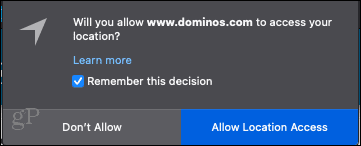
לחץ על התיבה הנפתחת ליד אתר כדי לשנות את ההרשאה. האפשרויות שלך הן להתיר ו לַחסוֹם.
ניתן גם להסיר אתר אחד או כל האתרים מהרשימה באמצעות הלחצנים שבתחתית הרשימה. זה ידרוש מאותם אתרים לבקש את רשותך כמו בעבר. אם תעשה זאת, תוכל לאפשר גישה למיקום שלך באותו זמן בלבד. רק אל תסמן את התיבה זכרו את ההחלטה הזו.
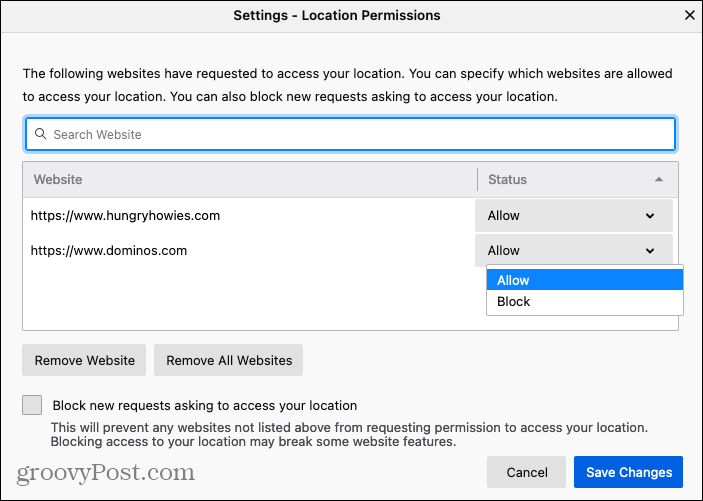
הגדרה נוספת שתוכל להפעיל היא למנוע מכל האתרים לבקש את מיקומך בעתיד. בתחתית החלון, סמן את התיבה עבור חסום בקשות חדשות המבקשות לגשת למיקום שלך.

כשתסיים לבצע שינויים, הקפד ללחוץ שמור שינויים בחלון הקופץ.
נהל אתרי אינטרנט בכרום
לִפְתוֹחַ כרום, גש לתפריט באמצעות שלוש נקודות בפינה השמאלית העליונה של החלון ובחר הגדרות. לאחר מכן בצע את השלבים הבאים כדי לגשת לשירותי המיקום של אתרים.
- בחר פרטיות ואבטחה בצד שמאל.
- בחר בחלק העליון הגדרות אתר.
- גלול מטה אל הרשאות ובחר מקום.
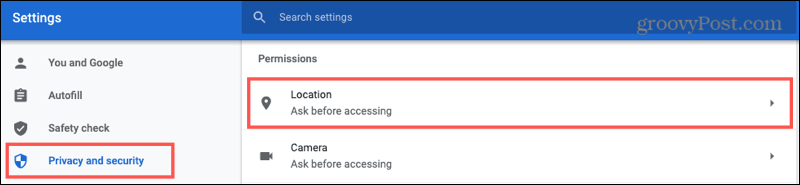
לפני שתסקור את האתרים ברשימה שלך, עיין בהגדרה בחלק העליון של שאל לפני גישה (מומלץ). אם אתה מפעיל את המתג הזה, אתרים שאתה מבקר עליהם לשאול לפני שניגשים למיקום שלך. מסיבה זו, עליך להפעיל את המתג.
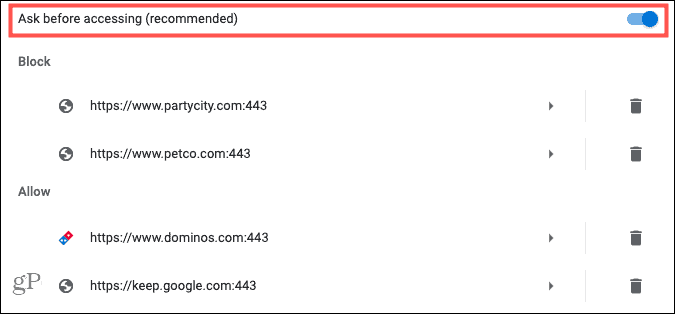
לאחר מכן תראה אתרים שכבר חסמת או איפשרת לך גישה למיקום שלך. היית מכה באחד מה- לַחסוֹם אוֹ להתיר כפתור כאשר אחד האתרים הללו ביקש זאת.
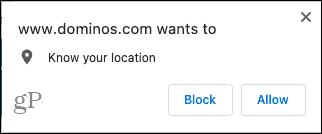
באפשרותך לבצע שינויים בכל אחד מהאתרים ברשימות החסימה או הרשה. למשל, אם אפשרת לאתר לגשת למיקום שלך, אך אינך מבקר יותר באתר, תוכל לשנות אותו.
בחר באתר וב- מקום תיבה נפתחת, בחר לִשְׁאוֹל, להתיר, או לַחסוֹם. הערה: תוכל לראות מתחתיה הרשאות אחרות שהרשת לאתר זה, כגון מצלמה או התראות.
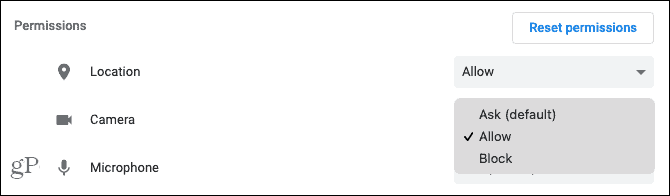
אתה יכול גם להשתמש ב- פח אשפה סמל לצד האתר ברשימה שלך כדי להסיר את האתר. רק שים לב שאם אתה מוחק אתר, זה גם יסיר אותו מההרשאות האחרות שאולי הרשית כאמור לעיל.
נהל אתרי אינטרנט בספארי
אם אתה משתמש ב- Mac ומעדיף את Safari בתור הדפדפן שלך, פתח אותו ולחץ ספארי > העדפות משורת התפריטים. לאחר מכן בצע את השלבים הבאים כדי לגשת לשירותי מיקום.
- בחלון העדפות, לחץ על אתרי אינטרנט הכרטיסייה בחלק העליון.
- בחר מקום בצד שמאל.
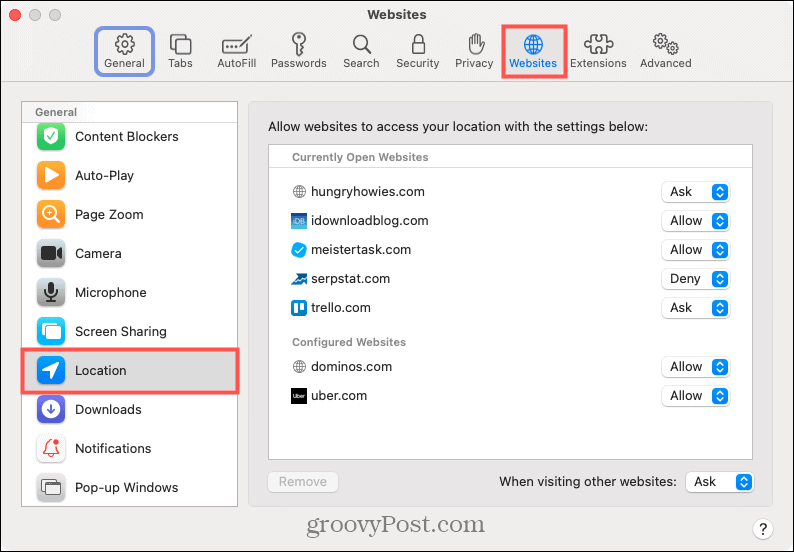
בצד ימין תראה אתרים פתוחים כרגע ואתרים מוגדרים. התצורה כוללת את אלה שהרשית בעבר לגשת למיקום שלך על ידי לחיצה להתיר אוֹ אל תאפשר בחלון הקופץ.
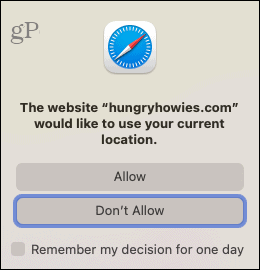
לחץ על התיבה הנפתחת לצד שם אתר כדי לשנות את ההגדרה הנוכחית. האפשרויות שלך הן לִשְׁאוֹל, לְהַכּחִישׁ, ו להתיר.
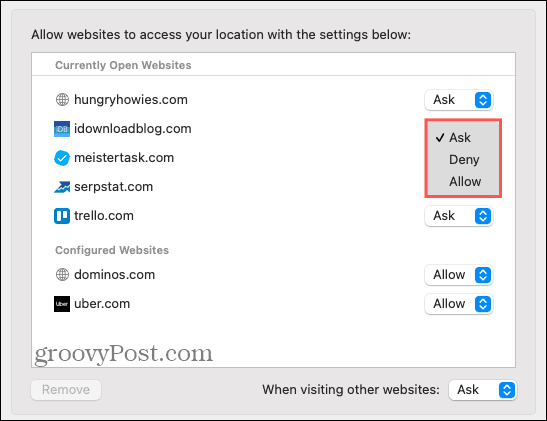
אתה יכול גם למחוק אתר מהרשימה על ידי בחירה בו ולחיצה על המקש לְהַסִיר לַחְצָן. בדומה ל- Firefox, הדבר ידרוש מהאתר לבקש אישור בפעם הבאה שתבקר בו.
בתחתית החלון תראה אפשרות עבור בעת ביקור באתרים אחרים. אתה יכול לבחור גם באפשרות Ask, Deny, וגם אפשר להגדרה זו. סביר להניח שאתה לא רוצה לבחור באפשרות אפשר כי זה מאפשר לכל אתר שאתה מבקר לעבור קדימה למיקום שלך בלי לשאול. כדי למנוע ממבקשים מאתרים, בחר באפשרות דחה, או כדי להמשיך לאפשר לאתרים לבקש את מיקומך, בחר לִשְׁאוֹל.

השתלט על אתרים המבקשים את מיקומך
אמנם הגיוני שחלק מהאתרים יודעים את המיקום שלך, אך זה לא חל על כולם. בחר ובחר אילו שירותים, אם בכלל, ברצונך לאפשר גישה למקום שלך. זה לוקח דקה בלבד ב- Firefox, Chrome ו- Safari.
למידע נוסף בנושא זה, עיין ב כיצד למנוע מגוגל לעקוב אחר מיקומך אוֹ כיצד לגרום לטלפון פיקסל לשתף באופן אוטומטי את מקומך במקרה חירום.
המדריך שלך לשיתוף מסמכים ב- Google Docs, Sheets ו- Slides
אתה יכול לשתף פעולה בקלות עם האפליקציות מבוססות האינטרנט של גוגל. הנה המדריך שלך לשיתוף ב- Google Docs, Sheets ו- Slides עם ההרשאות ...